- Силхоуетте Студио је бесплатни софтвер за дизајн који најбоље служи занатлијама због своје интеграције са Силхоуетте Мацхинес.
- Можете инсталирати сваки фонт на свом рачунару у Силхоуетте Студио.
- Ако се преузети фонтови не приказују у Силхоуетте Студио-у, потребно је да одете на податке локалне апликације и инсталирате сваки фонт за све кориснике.
- Додаци фонтова су део глифова фонта који су доступни унутар панела за стил текста у Силхоуетте Студио-у.
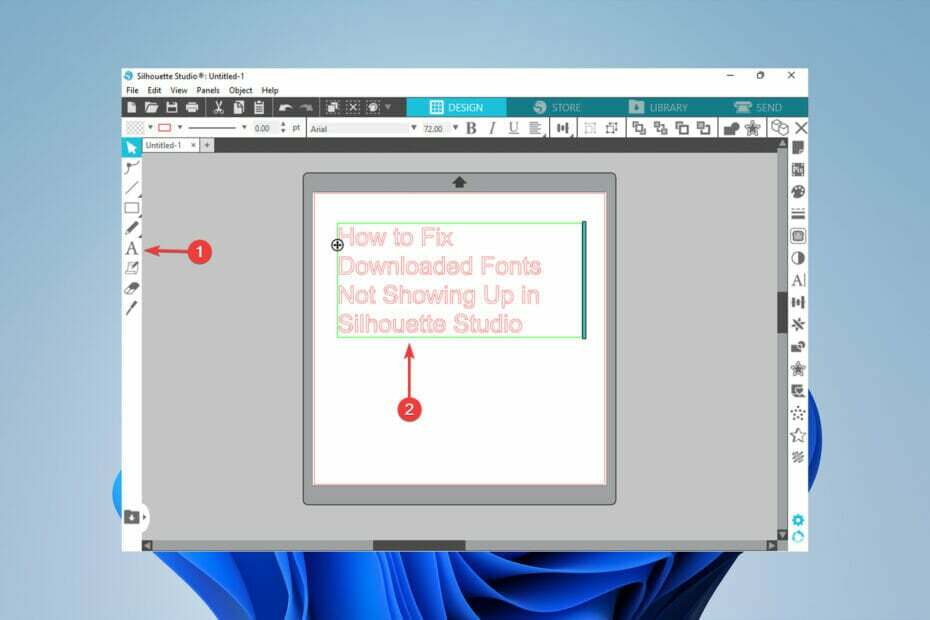
ИксИНСТАЛИРАЈТЕ КЛИКОМ НА ДАТОТЕКУ ЗА ПРЕУЗИМАЊЕ
Овај софтвер ће поправити уобичајене рачунарске грешке, заштитити вас од губитка датотека, малвера, квара хардвера и оптимизовати ваш рачунар за максималне перформансе. Решите проблеме са рачунаром и уклоните вирусе сада у 3 једноставна корака:
- Преузмите алатку за поправку рачунара Ресторо који долази са патентираним технологијама (доступан патент овде).
- Кликните Започни скенирање да бисте пронашли проблеме са Виндовс-ом који би могли да изазову проблеме са рачунаром.
- Кликните Поправи све да бисте решили проблеме који утичу на безбедност и перформансе вашег рачунара
- Ресторо је преузео 0 читаоци овог месеца.
Ако сте мајстор, велике су шансе да сте се суочили са преузетим фонтовима који се не појављују у Силхоуетте Студио. То је фрустрирајуће, али добра вест је да се лако може поправити.
Силхоуетте Студио је бесплатна апликација за дизајн која омогућава занатлијама и дизајнерима да креирају занатске пројекте. Због једноставне интеграције са Силхоуетте машинама за сечење, занатлије могу лако да оживе своје пројекте.
У овом чланку ћемо проћи кроз кораке које треба да предузмете да бисте поправили преузете фонтове који се не појављују у Силхоуетте Студио-у.
Како могу да инсталирам фонтове у Силхоуетте Студио?
- Прво, проверите своје Силхоуетте Студио није отворен.
- Преузмите жељени фонт на свој рачунар, затим га распакујте.
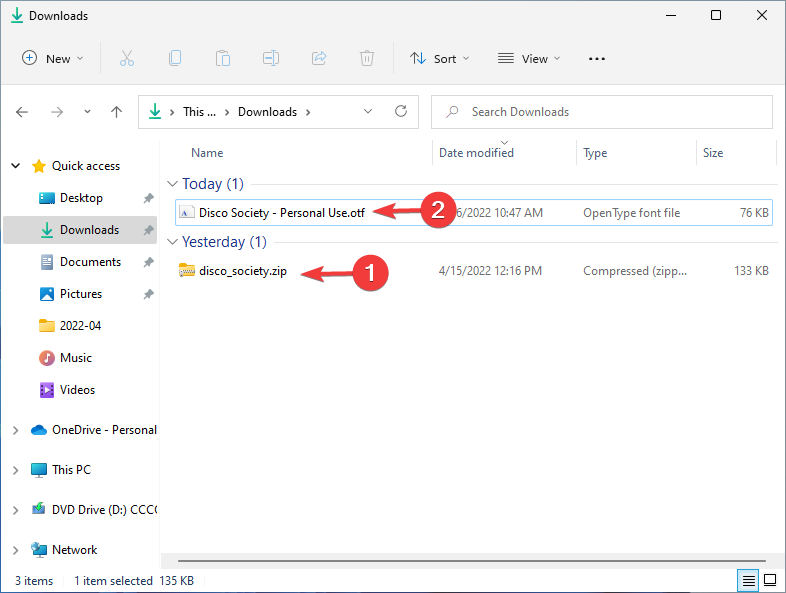
- Након тога, пронађите ОТФ или ТТФ верзија фонта. Инсталирајте га у свој Виндовс Фонт Виевер или други софтвер за управљање фонтовима на рачунару тако што ћете двапут кликнути на њега и изабрати Инсталирај.
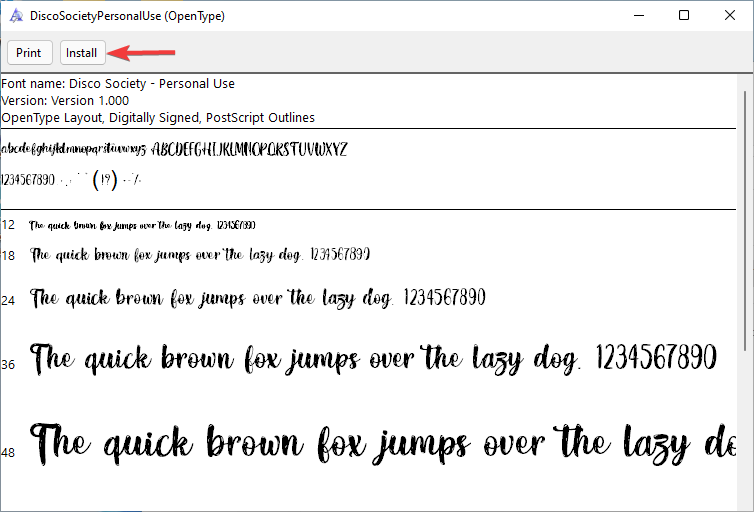
- Користите алатку за текст са леве стране и откуцајте нешто.

- Затим изаберите текст и отворите Тект Стилепанел.
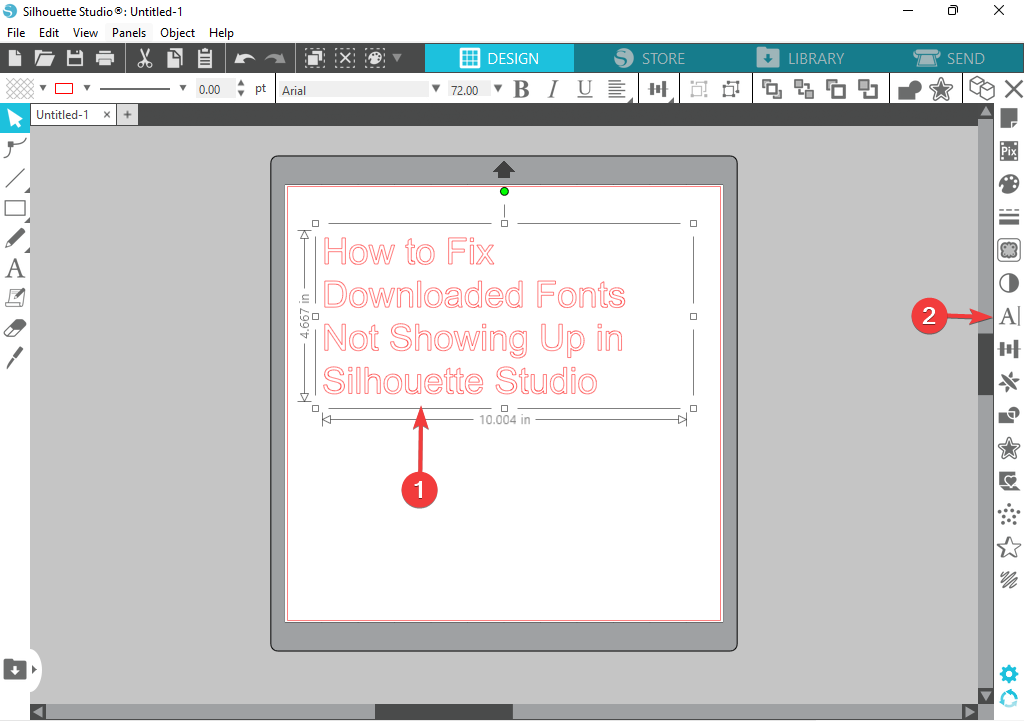
- На крају, укуцајте назив фонта у поље за претрагу фонтова и кликните на њега да бисте променили стил фонта.
Силхоуетте Студио може да користи било који фонт који сте преузели на рачунар.
Погледајте овај чланак ако имате проблема са Аутоматско ажурирање Силхоуетте Студио-а.
Шта могу да урадим ако се преузети фонтови не приказују у Силхоуетте Студио-у?
- Притисните Виндовс + Р да отворите Трцати Дијалог.
- Следеће, откуцајте %лоцалаппдата% у дијалошки оквир и притисните Ентер.
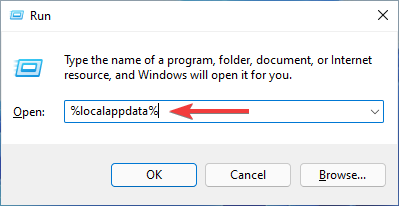
- Отвори Мицрософт фолдер.
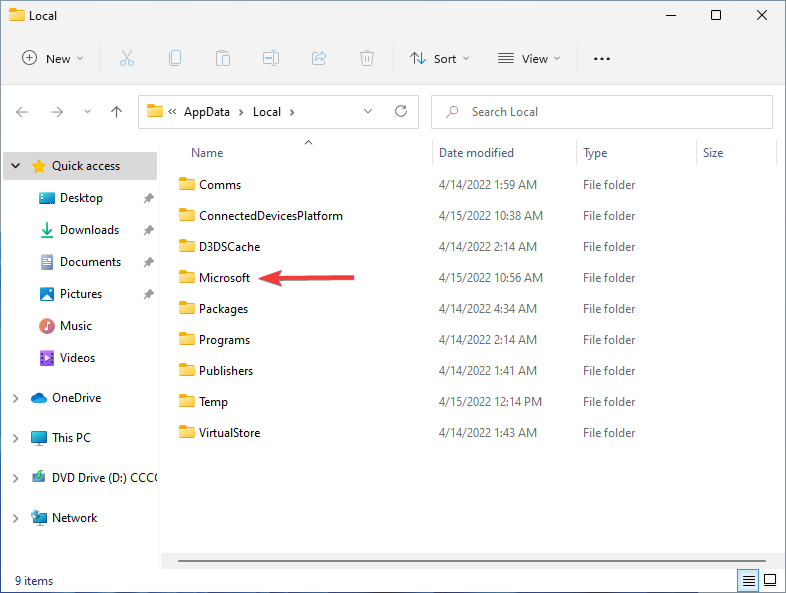
- Затим отворите Виндовс фолдер.
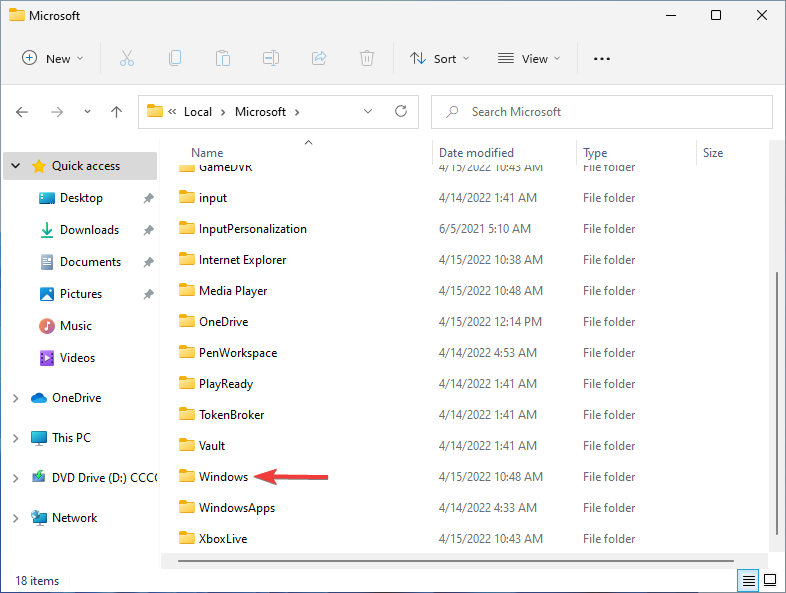
- Након тога, отворите Фонтови фолдер.
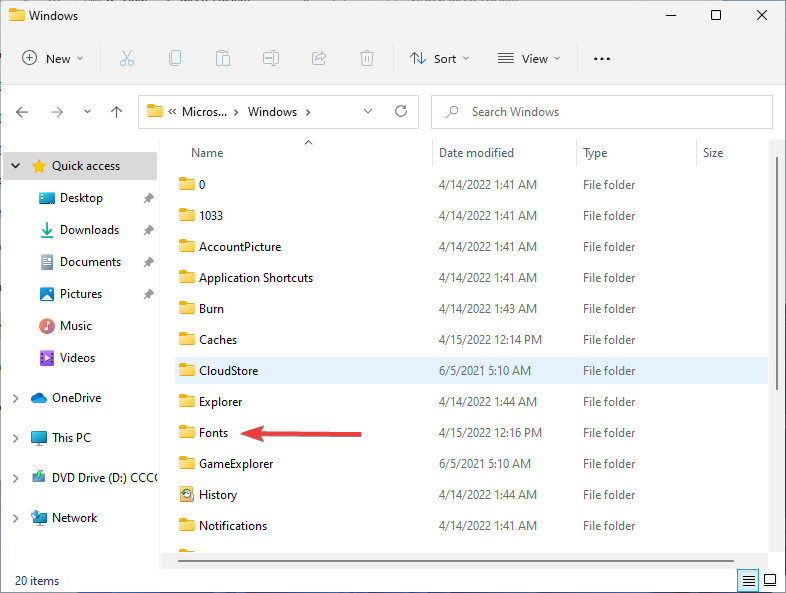
- Кликните десним тастером миша на сваки фонт и изаберите Инсталирај за све кориснике опција.
Овај чланак може бити од користи ако добијете поруку да Силхоуетте Студио је наишао на проблем и мора да прекине.
- ХП Рецовери Манагер не ради на Виндовс 10/11 [поправљено]
- 7 начина да поново ажурирате ЦЦлеанер и добијете најновију верзију
- Доживљавате АутоЦАД кашњење миша? Ево лаког решења
- ФИКС 2022: Услуга Виндовс Дефендер се неће покренути у оперативном систему Виндовс 10/11
Како могу ручно да приступим глифовима у Силхоуетте Студио-у?
- Иди на Почетак мени, тип Мапа карактера, и ударио Ентер.
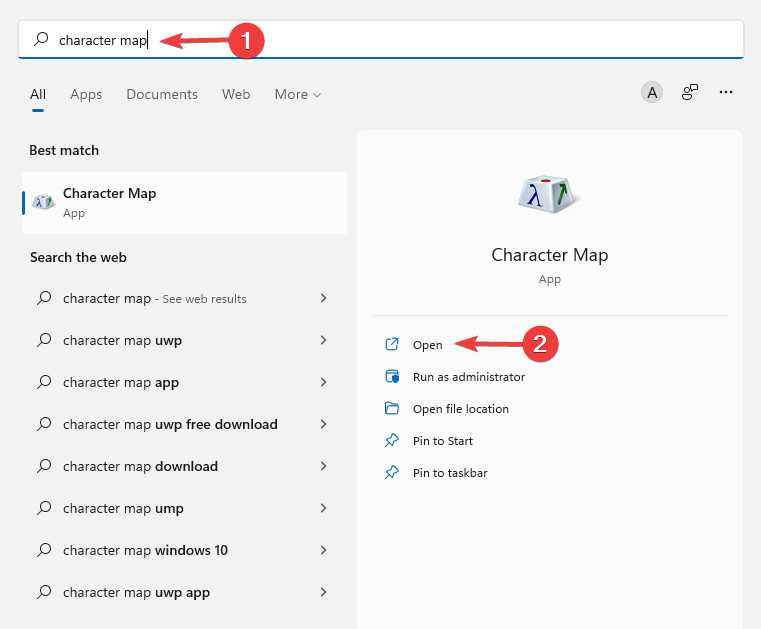
- Затим изаберите фонт са којим желите да радите, означите поље за потврду напредни приказ, и промените Група од до Уницоде подопсег.
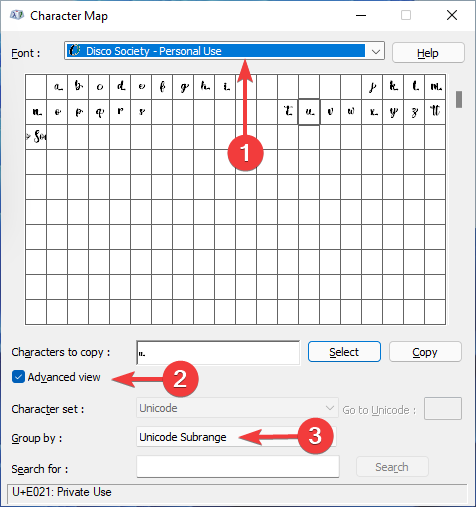
- Након тога, изаберите Приватни кориснички ликови. Сви ти мали знакови су ваши знакови. Кликом на њих отвориће се већи преглед.
- Кликните на оне које желите и један по један, кликните на Изаберите. Они ће бити присутни у Знакови за копирање области.
- Кликните на Копирај дугме за копирање ових специјалних знакова у међуспремник.
- Затим се вратите на Силхоуетте Студио и залепите глифове у област дизајна.
- Кликните на мале оквире као обичан фонт. Затим изаберите фонт који ћете користити од фонтова доступних у Тект Стиле мени.
Најбоље је да надоградите свој Силхоуетте Студио барем на Десигнер Едитион и покренете В4.1 да бисте ручно приступили глифовима.
Додаци фонтова су покривени као део глифова фонта и можете им приступити директно у оквиру панела за стил текста у Силхоуеттес Студио.
Стилови текста су важни за кориснике Силхоуетте Стадио-а, а ако сте нови у програму, требало би да разумете разлике између Монограм Фонт и Монограм Цут Филе.
Монограм Цут Филес су дизајни који се не могу мењати куцањем помоћу тастатуре.
Међутим, Монограм Фонтови су датотеке фонтова које имају приступ вишеструким словима и могу се мењати куцањем на тастатури преко Тект Тоол-а.
Ако је ваш Софтвер Силхоуетте Студио ради споро, овај чланак би могао помоћи.
Обавестите нас да ли сте успели да решите проблем или имате неки други начин који би могао помоћи читаоцима да реше проблем у одељку за коментаре испод.
 Још увек имате проблема?Поправите их овим алатом:
Још увек имате проблема?Поправите их овим алатом:
- Преузмите овај алат за поправку рачунара оцењено одлично на ТрустПилот.цом (преузимање почиње на овој страници).
- Кликните Започни скенирање да бисте пронашли проблеме са Виндовс-ом који би могли да изазову проблеме са рачунаром.
- Кликните Поправи све да бисте решили проблеме са патентираним технологијама (Ексклузивни попуст за наше читаоце).
Ресторо је преузео 0 читаоци овог месеца.

